- Het is niet ongebruikelijk dat u dit probleem tegenkomt als u meer dan één browserextensie gebruikt.
- De videosnelheidsregelaar kan video's van elk platform wijzigen, zolang ze maar in browsers worden gestreamd.
- Het controleren op beschadigde bestanden van extensies is een haalbare manier om de oorzaak van dit probleem te vinden.
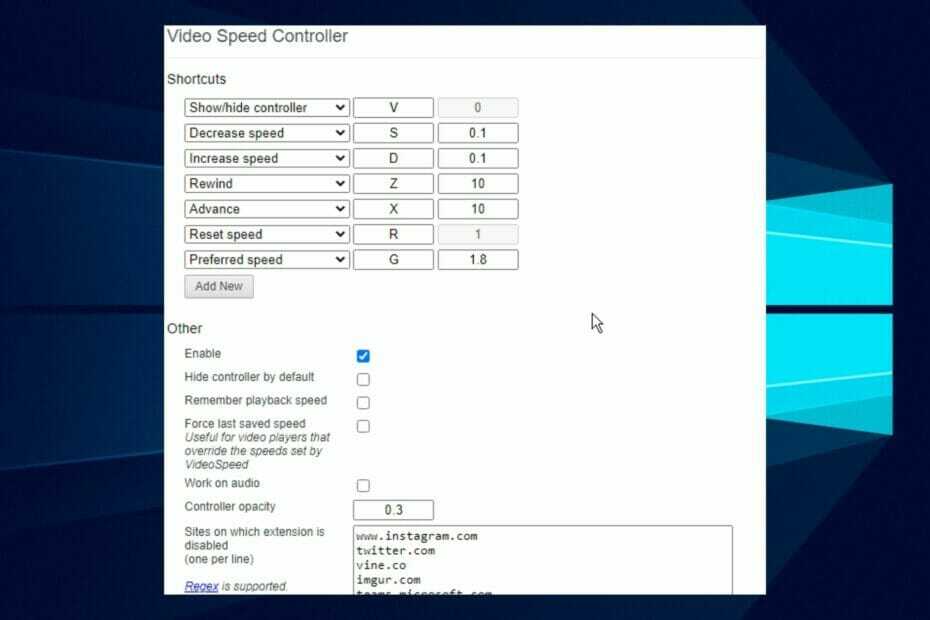
- Eenvoudige migratie: gebruik de Opera-assistent om bestaande gegevens, zoals bladwijzers, wachtwoorden, enz. over te zetten.
- Optimaliseer het gebruik van bronnen: uw RAM-geheugen wordt efficiënter gebruikt dan in andere browsers
- Verbeterde privacy: gratis en onbeperkt VPN geïntegreerd
- Geen advertenties: ingebouwde Ad Blocker versnelt het laden van pagina's en beschermt tegen datamining
- Gamevriendelijk: Opera GX is de eerste en beste browser voor gaming
- Opera downloaden
Erachter komen dat Video Speed Controller niet werkt, is altijd vervelend, vooral bij het kijken naar een saaie film of show.
Een videosnelheidsregelaar is een hulpmiddel waarmee gebruikers de afspeelsnelheidsinstellingen voor HTML 5-video's kunnen aanpassen. Een goede applicatie kan het gebruiken om de videosnelheid te versnellen of te verlagen, afhankelijk van uw behoeften.
De meeste gebruikers hebben echter te maken gehad met het probleem dat de videosnelheidsregelaar niet consistent werkt. Het probleem wordt echter vaak geassocieerd met extensieproblemen.
Aangezien de meeste videosnelheidsregelaars zijn: browser extensies, zullen onze probleemoplossingsoplossingen daar op inspelen.
Hoe repareer ik de videosnelheid bij het afspelen?
De beste manier om problemen met het afspelen van de videosnelheid op uw apparaat op te lossen, is door het element Video Speed Controller te gebruiken.
Als dit niet beschikbaar is of niet optimaal werkt, zal uw vermogen om het afspelen van videosnelheid te bewerken helaas hieronder lijden.
In de gids van vandaag bespreken we de exacte methoden die moeten worden toegepast om volledige controle te hebben over het afspelen van de videosnelheid van uw apparaat.
Hoe gebruik ik een videosnelheidsregelaar op Netflix?
Hoewel Netflix hadden geprobeerd om snelheidsregeling in hun apps te integreren, werd begroet met sterke tegenstand. Dus hebben ze het project beëindigd.
Om te profiteren van wat een videosnelheidsregelaar doet, moet u dus een browser gebruiken om toegang krijgen tot de streamingdienst, en je krijgt hieronder wat nuttige informatie over hoe dat kan gedaan.
Hoe gebruik ik de videosnelheidsregelaar op Edgenuity?
Er kunnen situaties zijn waarin u het afspelen van video's op Edgenuity moet versnellen of vertragen, en in deze gevallen wordt aanbevolen om gebruik een Chrome-extensie.
Helaas is deze extensie in eerste instantie gemaakt voor HTML5-video's, terwijl Edgenuity Flash gebruikt.
Experttip: Sommige pc-problemen zijn moeilijk op te lossen, vooral als het gaat om beschadigde opslagplaatsen of ontbrekende Windows-bestanden. Als u problemen ondervindt bij het oplossen van een fout, is uw systeem mogelijk gedeeltelijk defect. We raden aan om Restoro te installeren, een tool die uw machine scant en identificeert wat de fout is.
Klik hier om te downloaden en te beginnen met repareren.
Met de toepassing kunt u deze alleen gebruiken als u Flash uitschakelt. Volg de volgende stappen om dit resultaat snel te bereiken:
- Typ het volgende pad in uw Chrome-URL-vak en druk op Binnenkomen:
chrome://instellingen/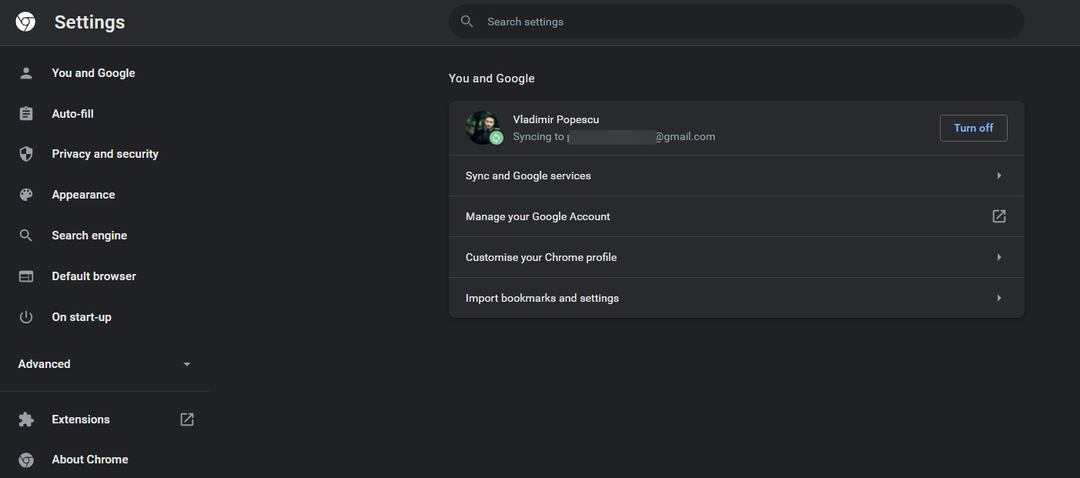
- Kiezen Privacy en beveiliging.
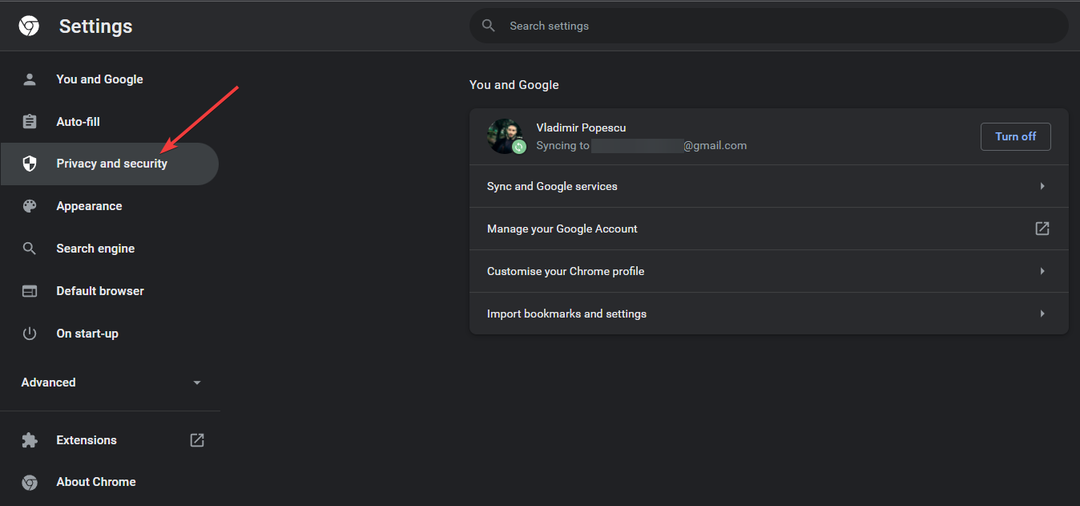
- Klik op Site-instellingen.
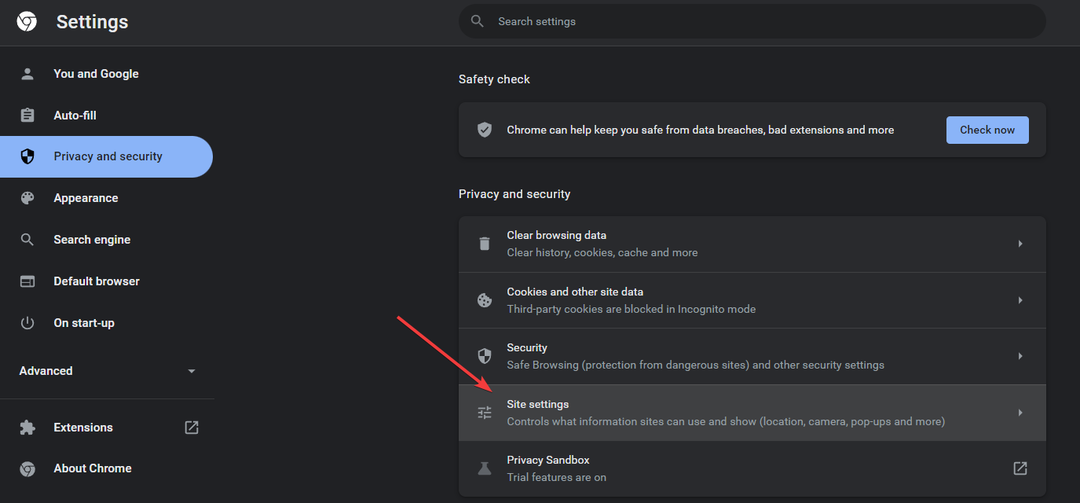
- Scroll naar beneden naar Extra rechten.
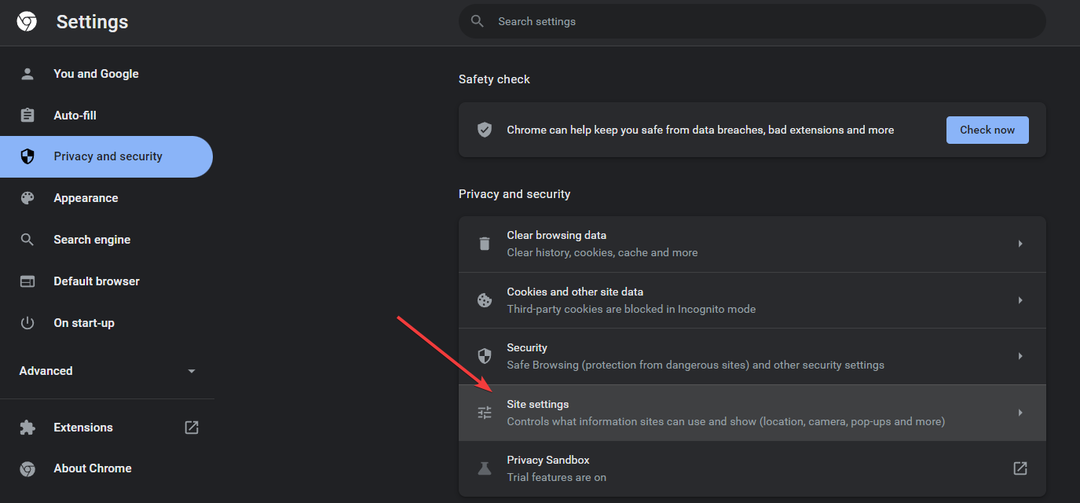
- Kies de Extra rechten keuze.
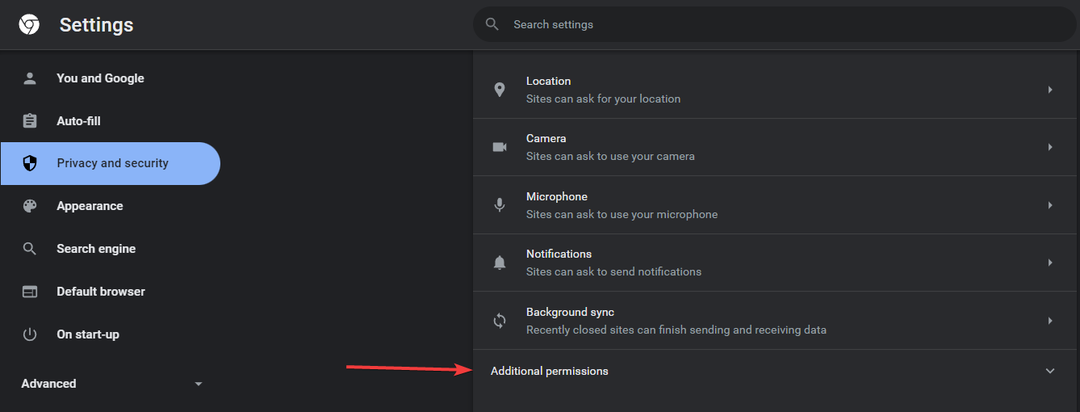
- Zoek en activeer ten slotte de Blokkeer sites voor het uitvoeren van Flash keuze.
- Als gevolg hiervan verschijnt er een getal in de linkerbovenhoek van uw scherm, dat de terugverdiensnelheid aangeeft.
OPMERKING
Na gebruik van x1,5-snelheid zijn er situaties waarin de extensie niet herkent dat de video is afgelopen. Als u dit probleem ziet, kunt u proberen de video een klein beetje terug te spoelen.
Hoe gebruik je de videosnelheidsregelaar op Android?
Om de video-afspeelsnelheid op uw Android-apparaat te regelen, wordt aanbevolen dat u: installeer de videosnelheidsregelaar extensie in uw Firefox-browser.
Hier is hoe het te gebruiken:
- Open een pagina met een video erop.
- Druk één keer op de video en klik op Meer.
- Klik op de Afspeelsnelheid keuze.
- Kies de gewenste snelheid.
Hoe kan ik het probleem met de Video Speed Controller die niet werkt oplossen?
➡ Chroom
- Maak van Video Speed Controller de enige actieve extensie
- druk de ramen sleutel, zoeken Google Chrome en start het.
- Klik op de menuknop (drie stippen), selecteer Meer tools en kies Extensies.

- Schakel de blauwe schuifregelaar naast de videosnelheidsregelaar om deze in te schakelen.

- Zet de schuifregelaar terug voor andere extensies om ze uit te schakelen.
- Start Chrome opnieuw om van kracht te worden
Soms wordt het probleem veroorzaakt door een defecte extensie. Als u ze uitschakelt, worden soepele prestaties van uw videosnelheidsregelaar mogelijk.
Als dit niet werkt, probeer dan de volgende oplossing voor de videosnelheidsregelaar in Chrome die niet werkt.
2. Chrome-cache wissen
- Start de Chrome-app en klik op de menuknop (drie stippen).
- Selecteer Meer tools en kies Browsegegevens wissen.
- Kies Altijd, controleer Cookies en andere sitegegevens en Afbeeldingen en bestanden in de cache.
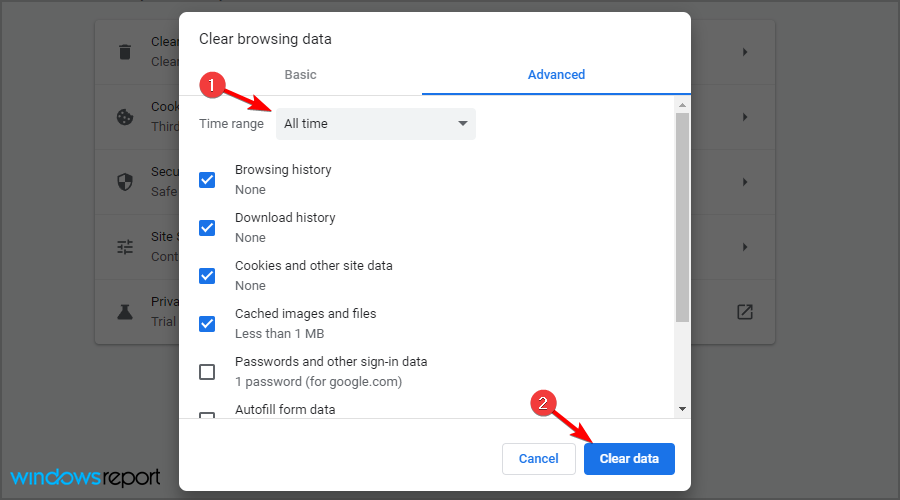
- Klik op Gegevens wissen.
beschadigd cache en cookies kan de storing van de extensie in Chrome veroorzaken. Daarom verwijdert het opschonen van de cache alle beschadigde bestanden.
- Bootrec wordt niet herkend in Windows 11? Pas deze eenvoudige oplossing toe
- Ctfmon.exe automatisch inschakelen op Windows 11
➡Firefox
- Firefox-voorkeurenbestanden verwijderen
- druk de Windows-toets, zoeken Firefox, en start het.
- Klik op de menuknop, selecteer helpen (?), en kies Informatie voor het oplossen van probleem.
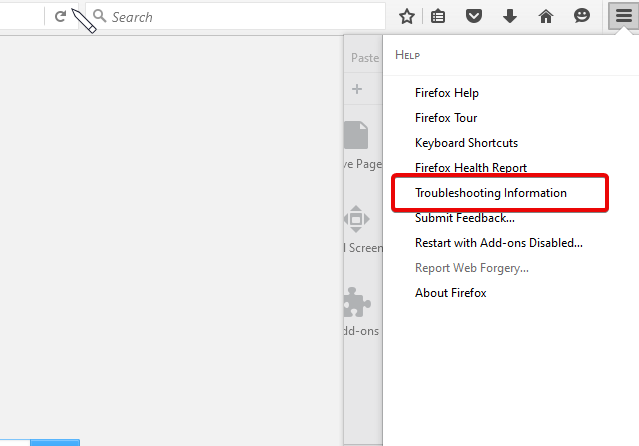
- Zoek de Sectie Basisprincipes van toepassingen, Selecteer Map tonen naast de Profielmap.
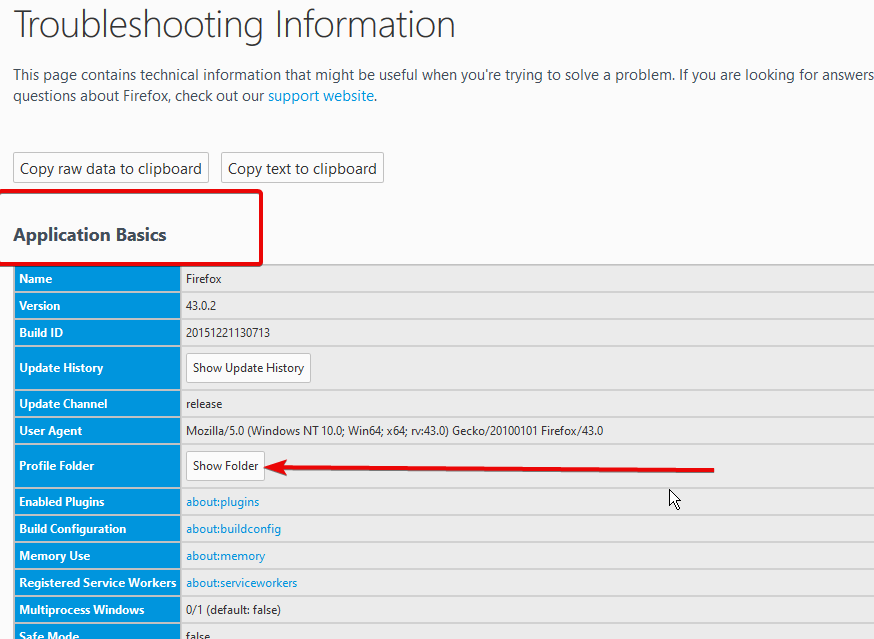
- Zoeken naar prefs.js bestanden en verwijder ze allemaal.
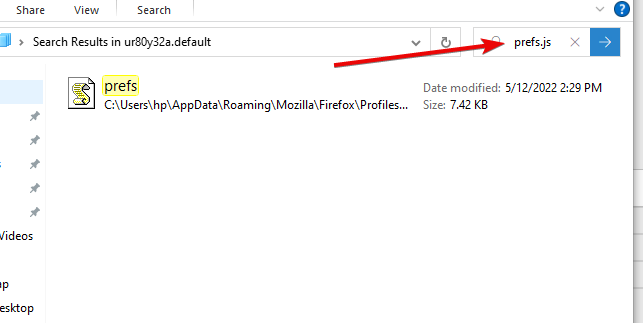
2. Firefox terugzetten naar standaard
- Volg de stappen 1 en 2 hierboven om toegang te krijgen tot de Informatiepagina voor probleemoplossing.
- Klik Firefox vernieuwen om opnieuw op te starten in de veilige modus.
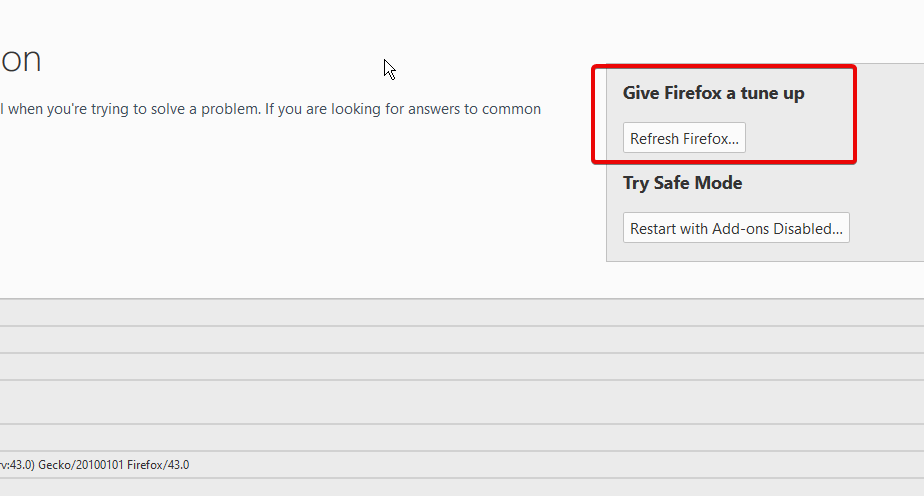
- Vernieuw Firefox en bevestig het.
Als u Firefox terugzet naar de fabrieksinstellingen, worden alle add-ons en aanpassingen verwijderd voor de beste prestaties. Hierna kunt u uw videosnelheidsregelaar opnieuw installeren. Een goede installatie lost alle problemen op, inclusief de videosnelheidsregelaar die niet werkt in Firefox.
Dit zijn de beste oplossingen wanneer uw videosnelheidsregelaar niet wordt geopend. Als u een andere browser gebruikt, volgt u dezelfde stappen die hier zijn gemarkeerd. Het is dezelfde oplossing, maar er kunnen kleine verschillen in stappen nodig zijn.
Als de snelheidsregelaar je niet de langzame framesnelheid kan geven die nodig is, bekijk dan deze handleiding op de beste slow-motion videosoftware voor Windows 10/11.
Verder, als video's worden niet afgespeeld op je computer, kan dit artikel u wellicht helpen om het probleem op te lossen.
 Nog steeds problemen?Repareer ze met deze tool:
Nog steeds problemen?Repareer ze met deze tool:
- Download deze pc-reparatietool goed beoordeeld op TrustPilot.com (download begint op deze pagina).
- Klik Start scan om Windows-problemen te vinden die pc-problemen kunnen veroorzaken.
- Klik Alles herstellen om problemen met gepatenteerde technologieën op te lossen (Exclusieve korting voor onze lezers).
Restoro is gedownload door 0 lezers deze maand.
![5 beste 9ANIME-adblockers voor gebruik in 2022 [pc en mobiel]](/f/93224f9f60af6db7a22eeb85e118d96c.png?width=300&height=460)

